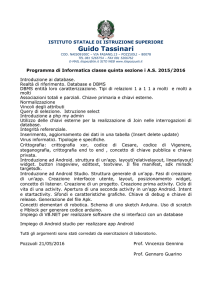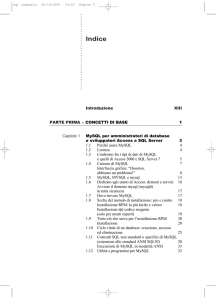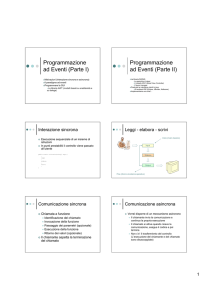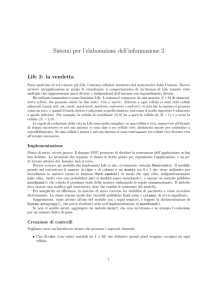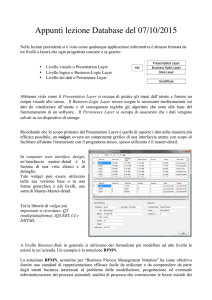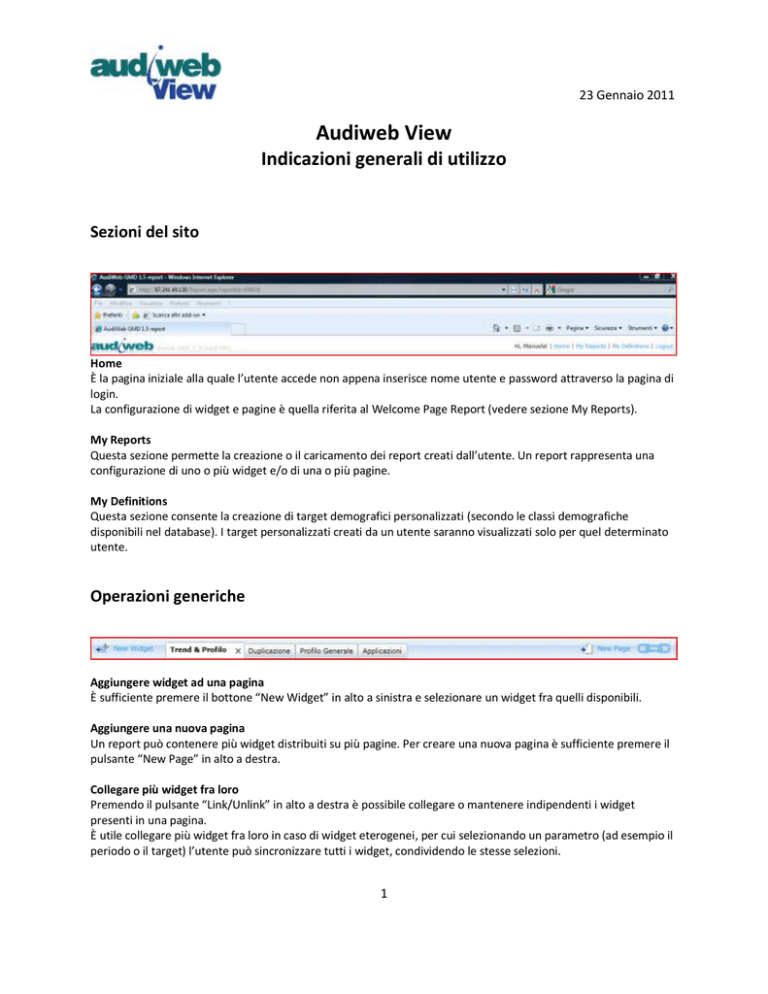
23 Gennaio 2011
Audiweb View
Indicazioni generali di utilizzo
Sezioni del sito
Home
È la pagina iniziale alla quale l’utente accede non appena inserisce nome utente e password attraverso la pagina di
login.
La configurazione di widget e pagine è quella riferita al Welcome Page Report (vedere sezione My Reports).
My Reports
Questa sezione permette la creazione o il caricamento dei report creati dall’utente. Un report rappresenta una
configurazione di uno o più widget e/o di una o più pagine.
My Definitions
Questa sezione consente la creazione di target demografici personalizzati (secondo le classi demografiche
disponibili nel database). I target personalizzati creati da un utente saranno visualizzati solo per quel determinato
utente.
Operazioni generiche
Aggiungere widget ad una pagina
È sufficiente premere il bottone “New Widget” in alto a sinistra e selezionare un widget fra quelli disponibili.
Aggiungere una nuova pagina
Un report può contenere più widget distribuiti su più pagine. Per creare una nuova pagina è sufficiente premere il
pulsante “New Page” in alto a destra.
Collegare più widget fra loro
Premendo il pulsante “Link/Unlink” in alto a destra è possibile collegare o mantenere indipendenti i widget
presenti in una pagina.
È utile collegare più widget fra loro in caso di widget eterogenei, per cui selezionando un parametro (ad esempio il
periodo o il target) l’utente può sincronizzare tutti i widget, condividendo le stesse selezioni.
1
23 Gennaio 2011
Disabilitando questa funzionalità l’utente può invece combinare in una stessa pagina più widget applicando
parametri di filtraggio differenti alla stessa selezione di brand/channel, ecc. Questo approccio può risultare
comodo qualora si volesse utilizzare più volte uno stesso widget al fine di effettuare delle comparazioni.
Posizionare i widget all’interno di una pagina
I widget vengono automaticamente aggiunti in cascata all’interno di una pagina.
L’utente può riposizionare i widget aggiunti trascinando i widget con una semplice operazione di drag&drop con il
mouse. Per trascinare il widget è necessario puntare il mouse in testa al widget che si vuole riposizionare, premere
il pulsante sinistro del mouse e trascinare il widget verso la posizione desiderata.
Rinominare un widget o una pagina
Per rinominare un widget o una pagina è sufficiente cliccare sul nome esistente, digitare il nuovo nome e premere
“Enter” (oppure cliccare con il mouse al di fuori dell’area di testo).
Il nuovo nome sarà mantenuto all’interno del report di appartenenza.
Come interagire con i widget
L’utente determina i parametri di filtraggio interagendo direttamente con il singolo widget. In testa a ogni widget
l’utente può selezionare i parametri più utilizzati, mentre accedendo alla sezione “Edit Widget” si possono
visualizzare parametri aggiuntivi.
In alto a destra ogni widget presenta un bottone per l’esportazione in Excel.
Inoltre l’Internet Ranking presenta in alto a sinistra un’icona raffigurante una chiave inglese. Premendo questo
pulsante l’utente può visualizzare dei bottoni aggiuntivi.
2
23 Gennaio 2011
I widget disponibili
Internet Ranking
Questo widget consente di visualizzare il ranking per ogni livello disponibile nel database (categorie, sottocategorie, parent, brand, channel, CRU).
L’utente può visualizzare il dettaglio delle informazioni attraverso le frecce dedicate (drill-down) direttamente
nella griglia dei risultati.
Collegando questo widget al Selected Items widget è possibile fare in modo che gli elementi selezionati
nell’Internet Ranking siano riportati anche all’interno del Selected Items widget.
Selected Items
Questo widget riporta l’elenco di elementi selezionati nell’Internet Ranking widget, che possono essere analizzati
negli altri widget a disposizione cliccando su “Link/Unlink” in alto a destra. L’ordine degli elementi visualizzato nel
Selected Items widget può essere modificato dall’utente con un’operazione di drag&drop. Questa funzionalità
risulta particolarmente utile nel determinare i 10 elementi da visualizzare in Duplication qualora nel Selected Items
vi siano più di dieci elementi.
3
23 Gennaio 2011
Inoltre attraverso il Search Box presente in testa al widget l’utente può inserire ulteriori elementi
indipendentemente da ciò che è stato selezionato nell’Internet Ranking widget.
Trend
Questo widget permette di visualizzare dati di trend fino a un massimo di 25 mesi nel passato. In alto a destra vi è
la possibilità di decidere in che forma rappresentare i dati calcolati (tabella o grafico).
Profile
Questo widget mostra il profilo demografico di un Brand/Channel o globale se utilizzato in modo disgiunto da altri
widget.
4
23 Gennaio 2011
Duplication (aggiornato il 23 gennaio 2011)
Questo widget mostra dati di duplicazione e/o esclusività per un massimo di 10 elementi.
Anche in questo caso è possibile decidere come rappresentare i risultati (matrice, barre, bolle).
Nella versione di Audiweb View rilasciata il 23 gennaio 2011 è possibile selezionare una nuova modalità di display,
ovvero “Totals”.
Nella vista Totals è possibile visualizzare i dati totali per un massimo di 10 elementi, riportando dati relativi a:
- Totale pageviews e minuti
- Common Audience (totale utenti unici che hanno visitato tutti i siti in elenco)
5
23 Gennaio 2011
-
Unduplicated Audience (totale utenti unici che hanno visitato almeno uno dei siti in elenco)
Selezionando questa modalità di rappresentazione dei dati è possibile applicare un ulteriore filtro per:
- Mese di riferimento (tra gli ultimi 25 a disposizione nel database)
- Target
- Internet Application (incluse/escluse)
mentre non è possibile applicare un filtro per una delle metriche a disposizione nel widget (le metriche disponibili
sono sempre riportate nella visualizzazione della tabella Total).
Application Ranking
Questo widget si basa sulla struttura dell’Internet Ranking, visualizzando esclusivamente un ranking per le
applicazioni.
6
23 Gennaio 2011
Gli alert disponibili
Daypart traffic
Questo mini-report mostra la penetrazione per fasce orarie. Cliccando sul pulsante in alto a destra (Edit Alert) è
possibile accedere a dei parametri che permettono di selezionare il target demografico e l’estensione temporale
sulla quale effettuare la comparazione.
Average Usage
Questo mini-report mostra una panoramica sui dati di utilizzo di Internet. Cliccando sul pulsante in alto a destra
(Edit Alert) è possibile accedere a dei parametri che permettono di selezionare il target demografico e l’estensione
temporale sulla quale effettuare la comparazione.
URL
7
23 Gennaio 2011
Questo alert consente di visualizzare il Brani/Chanel di appartenenza di una URL e l’elenco di URL che
contribuiscono al traffico totale di ciascun Chanel.
8
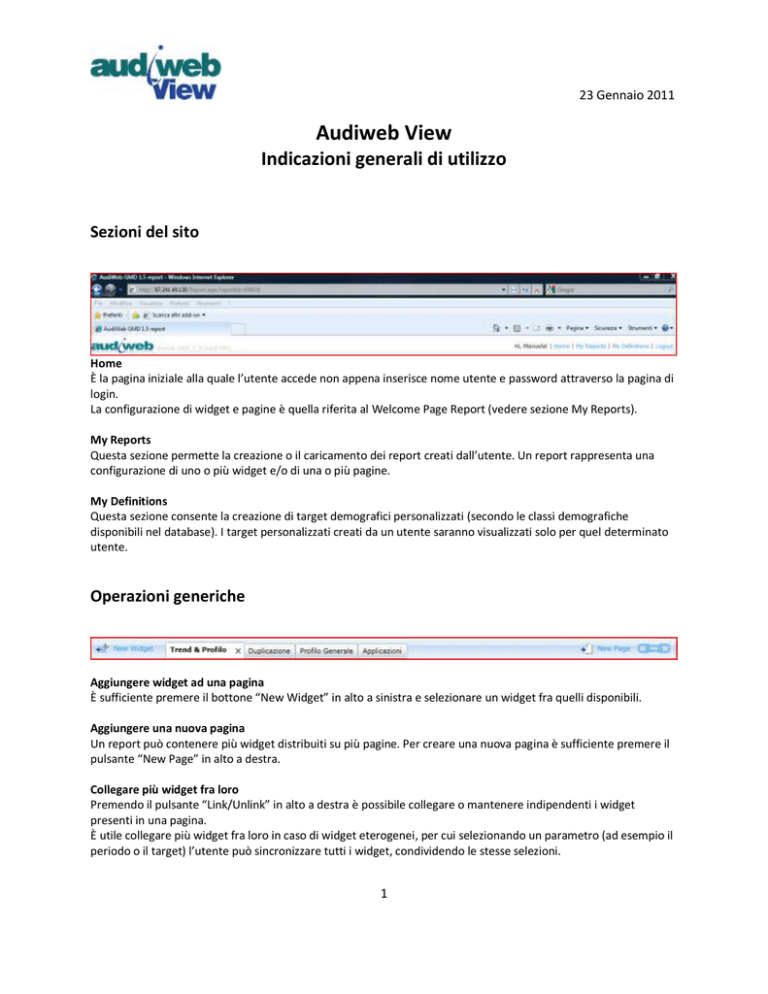
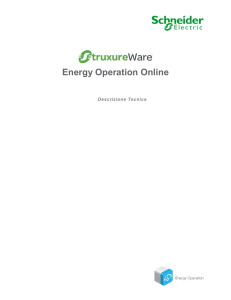
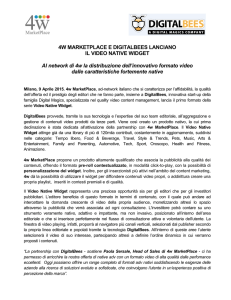
![[RECENSIONE] I tuoi ricordi prendono vita con la stampante Bolle](http://s1.studylibit.com/store/data/007540508_1-2ad37f384ac2e366ee9980163f4cc176-300x300.png)